
Mengapa Saya Tidak Dapat Membuka Foto HEIC di iPhone? - 7 Perbaikan Cepat Di Dalam!

"Menerima foto HEIC - tidak dapat dibuka. Saya memeriksa pengaturan saya di Kamera, dan "Paling Kompatibel" dipilih untuk format pengambilan kamera, bukan Efisiensi Tinggi, yang merupakan apa yang saya baca di obrolan untuk memeriksanya. Saya tidak ingin menerima foto HEIC. Apa yang harus saya lakukan?"
- dari Komunitas Apple
HEIC adalah format gambar efisien yang telah banyak diadopsi oleh Apple di perangkat iPhone dan iPad sejak iOS 11. HEIC menghemat ruang penyimpanan tanpa mengorbankan kualitas gambar, itulah sebabnya semakin banyak pengguna iPhone yang menggunakan format HEIC untuk menyimpan foto mereka. Namun, pengguna terkadang mengalami masalah gambar HEIC tidak terbuka di iPhone mereka, yang dapat membingungkan. Mengapa saya tidak bisa membuka foto HEIC di iPhone? Artikel ini akan membahas alasan di balik masalah ini dan memberikan solusi untuk membantu Anda berhasil membuka foto HEIC.
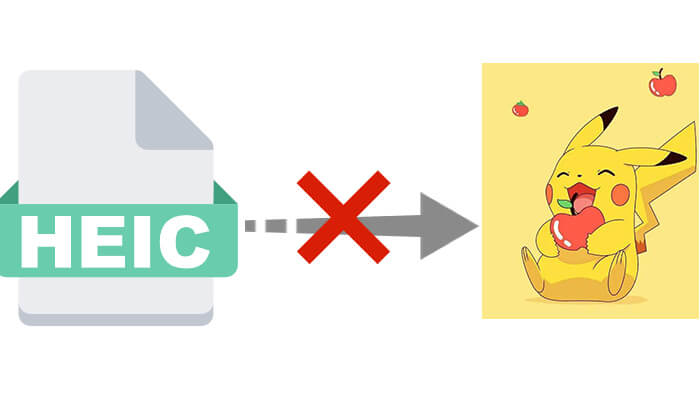
Sebelum membahas solusinya, penting untuk memahami kemungkinan alasan mengapa HEIC tidak terbuka di iPhone. Berikut beberapa alasan umum:
Setelah kita mengetahui penyebab HEIC tidak bisa dibuka di iPhone, sekarang saatnya mengambil tindakan untuk mengatasi masalah tersebut. Berikut tujuh perbaikan yang dapat Anda coba ketika Anda tidak dapat membuka file HEIC di iPhone.
Jika iPhone mengalami kesalahan atau bug perangkat lunak yang mencegahnya menangani gambar HEIC, melakukan restart paksa sering kali dapat menyelesaikan masalah tersebut. Restart paksa akan menghapus memori sementara (RAM) perangkat dan memulai ulang sistem operasi, membantu menghilangkan gangguan ini dan memulihkan fungsionalitas normal, termasuk kemampuan untuk membuka file HEIC.

iMessage terkadang gagal menerima foto HEIC di iPhone dengan benar karena kesalahan perangkat lunak atau masalah jaringan. Oleh karena itu, jika Anda tidak dapat melihat file HEIC di iPhone, Anda dapat mencoba mengaktifkan kembali iMessage untuk mengatasi masalah ini.
Untuk melakukannya, ikuti langkah-langkah di bawah ini:
Langkah 1. Buka aplikasi "Pengaturan" di iPhone Anda.
Langkah 2. Gulir ke bawah ke opsi "Pesan" dan matikan "iMessage".
Langkah 3. Tunggu beberapa detik, lalu aktifkan kembali iMessage.

Terkadang, gangguan sementara atau masalah autentikasi dengan ID Apple Anda dapat menyebabkan iPhone tidak menampilkan foto HEIC. Untuk memperbaikinya, keluar dari ID Apple Anda dan masuk kembali. Proses ini dapat membantu menghapus segala kesalahan konfigurasi atau konflik yang mungkin memengaruhi cara iPhone Anda menangani gambar HEIC.
Berikut cara masuk kembali ID Apple Anda:
Langkah 1. Buka "Pengaturan" di iPhone Anda.
Langkah 2. Ketuk "Profil ID Apple" Anda, lalu pilih "Keluar". ( Tidak dapat keluar dari ID Apple Anda ?)

Langkah 3. Masukkan kata sandi Anda untuk keluar, lalu masuk kembali ke ID Apple Anda.
Langkah 4. Setelah sinkronisasi selesai, periksa apakah Anda dapat membuka foto HEIC dengan benar.
Jika Anda masih tidak dapat membuka HEIC di iPhone 11/12/13/14/15/16, mungkin karena keterbatasan daya pemrosesan atau penyimpanan, terutama dengan file berukuran besar. Mengaktifkan "Mode Gambar Berkualitas Rendah" dapat membantu dengan mengompresi gambar, sehingga lebih mudah dikelola oleh perangkat Anda.
Berikut langkah-langkahnya:
Langkah 1. Buka "Pengaturan" dan ketuk "Pesan".
Langkah 2. Gulir ke bawah dan temukan "Mode Gambar Berkualitas Rendah".
Langkah 3. Aktifkan opsi ini, lalu periksa kembali foto HEIC.

Meskipun sebagian besar iPhone telah mendukung format HEIC sejak iOS 11, versi sistem yang lebih rendah atau bug terkadang dapat mencegah pembukaan foto HEIC. Oleh karena itu, memperbarui iOS ke versi terbaru biasanya dapat menyelesaikan masalah.
Inilah cara melakukannya:
Langkah 1. Buka "Pengaturan" dan ketuk "Umum".
Langkah 2. Pilih "Pembaruan Perangkat Lunak" untuk memeriksa pembaruan yang tersedia. ( Pembaruan perangkat lunak iPhone gagal ?)
Langkah 3. Unduh dan instal versi iOS terbaru, dan setelah instalasi, coba buka kembali foto HEIC.

Jika Anda masih tidak dapat membuka foto HEIC, Anda dapat menggunakan alat pihak ketiga untuk mengonversinya ke format JPG atau PNG untuk kompatibilitas yang lebih baik. Coolmuster HEIC Converter adalah alat mudah digunakan yang dapat dengan cepat mengonversi foto HEIC ke format yang lebih umum dengan cepat sambil menjaga kualitas gambar. Setelah konversi, Anda dapat dengan mudah melihat foto-foto ini di perangkat apa pun.
Sorotan Konverter HEIC:
Berikut cara mengkonversi foto HEIC di iPhone menggunakan HEIC Converter:
01 Pertama,transfer foto Anda dari iPhone ke komputer Windows . Kemudian, unduh dan instal alat ini di PC Anda.
02 Klik tombol "Tambahkan HEIC" atau seret gambar Anda ke dalam kotak putus-putus, lalu klik ikon "Lepaskan dan letakkan di sini" untuk menambahkan foto HEIC Anda.

03 Setelah Anda mengimpor foto HEIC, pilih gambar yang ingin Anda konversi dan pilih "JPEG/JPG" atau "PNG" untuk "Format Output". Jika perlu, aktifkan opsi "Simpan Data Exif" untuk menyimpan informasi asli gambar.

04 Sesuaikan pengaturan Kualitas, tentukan folder keluaran di komputer Anda untuk file yang dikonversi dan kemudian klik tombol "Konversi" untuk mengubah HEIC ke PNG atau JPG.

Setelah konversi berhasil, Anda dapat mengklik di sini untuk mempelajari cara mentransfer gambar dari PC Anda kembali ke iPhone Anda .
Video Tutorial:
Jika gambar HEIC masih tidak dapat dibuka di iPhone, langkah terakhir adalah memeriksa apakah file itu sendiri rusak. Anda dapat mencoba mengirim foto ke komputer atau perangkat lain untuk melihat apakah foto tersebut terbuka di sana. Jika file tidak dapat dibuka di perangkat lain, file mungkin rusak. Dalam hal ini, Anda dapat mencoba mendapatkan kembali foto dari sumbernya atau menggunakan alat pemulihan data untuk memperbaiki file yang rusak.
Sebelumnya, kami membahas semua metode yang mungkin untuk mengakses gambar HEIC di iPhone Anda. Jika Anda ingin menghindari masalah di masa mendatang saat membuka file berformat HEIC, Anda dapat memilih untuk menonaktifkan HEIC dan beralih ke format JPG yang lebih kompatibel.
Untuk melakukannya, ikuti langkah-langkah di bawah ini:
Langkah 1. Buka "Pengaturan" > ketuk "Kamera" > pilih "Format".
Langkah 2. Atur format ke "Paling Kompatibel" sehingga foto baru akan disimpan dalam format JPG.

Mengapa saya tidak bisa membuka foto HEIC di iPhone? Kami telah memperkenalkan kemungkinan alasannya dan memberikan beberapa solusi efektif untuk mengatasi masalah ini dalam panduan ini. Diantaranya, Coolmuster HEIC Converter adalah solusi terbaik, memungkinkan Anda mengesampingkan kekhawatiran Anda tentang masalah format HEIC. Alat ini membantu Anda dengan mudah mengonversi file HEIC ke format yang lebih kompatibel, memastikan foto Anda dapat dilihat dengan lancar di semua perangkat.
Artikel Terkait:
[Panduan Langkah demi Langkah] Bagaimana Cara Membuka File HEIC di Windows 10/11?
[Terpecahkan] Bagaimana Cara Membuka File HEIC di Android dengan Mudah?
Bagaimana Cara Membuka File HEIC di Photoshop pada Windows / Mac ? [Panduan Cepat dan Mudah]
[Terpecahkan] Cara Membuka File HEIC di Komputer Mac dengan Cara Sederhana





